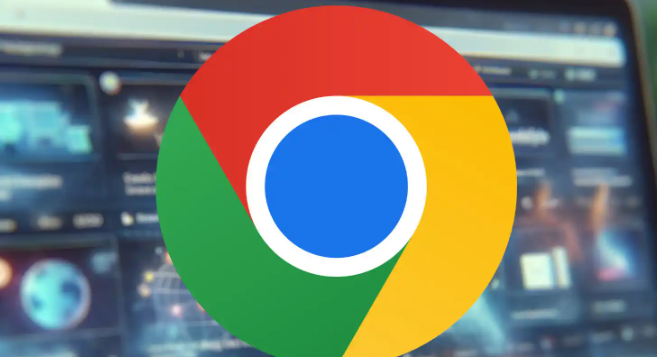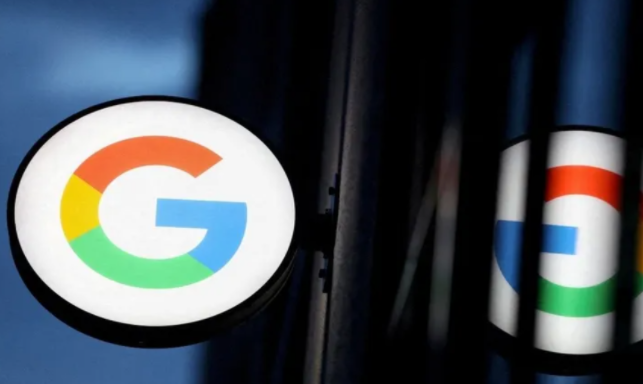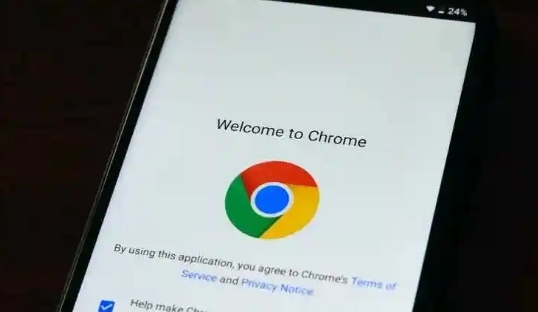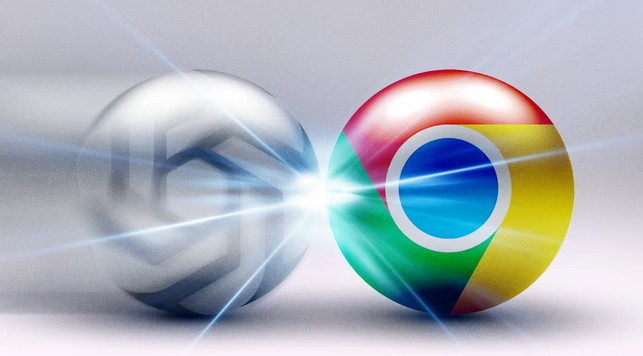google浏览器下载安装及多设备同步教程

1. 谷歌浏览器的下载:访问谷歌浏览器的官方网站 https://www.google.cn/intl/zh-CN/chrome/,在页面中找到适合自己设备的安装包进行下载。如果你使用的是Windows系统,网站会自动检测并提供相应的32位或64位安装包;如果是Mac或Linux系统,也能在该页面找到对应的版本。
2. 谷歌浏览器的安装:下载完成后,找到对应的安装文件(Windows系统下一般是 .exe 后缀的文件,Mac系统下是 .dmg 后缀的文件),双击运行。按照安装向导的提示,依次点击“下一步”按钮,直到出现“安装完成”的提示。在安装过程中,你可以根据需要选择是否将谷歌浏览器设置为默认浏览器,以及是否在桌面创建快捷方式等选项。
3. 开启多设备同步功能:打开谷歌浏览器后,点击右上角的个人头像图标,然后选择“个人头像名称”进入账户管理页面。在账户管理页面中,确保你已经登录了谷歌账户。如果没有登录,点击“添加”按钮,输入你的谷歌账户信息并完成登录。登录成功后,再次点击右上角的个人头像图标,选择“设置”选项。在设置页面的左侧菜单中,找到并点击“你和谷歌”选项。在“你和谷歌”页面中,找到“同步和谷歌服务”部分,点击“同步...”按钮或直接开启“同步所有内容”开关。此时,系统可能会要求你验证身份,按照提示操作即可。
4. 自定义同步项目:如果你不想同步所有的内容,可以点击“高级同步设置”链接,在弹出的页面中自定义要同步的项目,如书签、历史记录、密码、扩展程序等。根据自己的需求,勾选或取消勾选相应的选项,然后点击“确定”按钮保存设置。
综上所述,通过以上方法,你可以有效地掌握google浏览器下载安装及多设备同步教程。如果问题仍然存在,建议联系谷歌客服或专业技术人员寻求进一步帮助。